Como fazer backup completo do iPhone 16 Pro Max no PC?
Realizar um backup completo do seu iPhone 16 Pro Max no PC é uma etapa crucial para garantir a segurança dos seus dados, como fotos, vídeos, contatos e aplicativos. Com o avanço constante da tecnologia, é fundamental estar preparado para imprevistos, como perda ou dano ao dispositivo. Neste artigo, vamos explorar as melhores maneiras de fazer o backup do seu iPhone 16 Pro Max no PC, explicando o passo a passo e respondendo a dúvidas comuns dos usuários.
Por que é importante fazer backup do seu iPhone 16 Pro Max?
Fazer backup é essencial por vários motivos:
- Proteção de dados: Você pode proteger suas informações valiosas contra perdas acidentais.
- Facilidade de restauração: Permite uma rápida recuperação dos dados em caso de troca de dispositivo ou manutenção.
- Segurança: Reduz o risco de perder dados importantes, especialmente se você não usa serviços de nuvem.
Métodos para fazer backup do iPhone 16 Pro Max no PC
Existem dois métodos principais para realizar o backup do seu iPhone 16 Pro Max no PC: usando o iTunes e o Finder (para quem está usando macOS Catalina ou posterior). Vamos detalhar cada um deles.
1. Backup usando o iTunes
O iTunes é uma ferramenta antiga, mas ainda pode ser utilizada para fazer backups completos. Siga os passos abaixo:
- Instalação do iTunes: Se você ainda não possui o iTunes, faça o download e instale no seu PC. Certifique-se de que esteja atualizado.
- Conectar o iPhone: Use um cabo USB para conectar o seu iPhone 16 Pro Max ao computador. O iTunes deve reconhecer automaticamente o dispositivo.
- Abrir iTunes: Após a conexão, abra o iTunes. Se solicitado, desbloqueie seu iPhone e confie no computador.
- Selecionar o dispositivo: Clique no ícone do dispositivo no canto superior esquerdo da tela do iTunes.
- Iniciar o backup: Selecione a opção “Fazer backup agora” na seção de backups. Você também pode optar por criptografar o backup para segurança adicional.
- Aguardar o processo: O tempo necessário para concluir o backup pode variar dependendo da quantidade de dados. Aguarde o término do processo.
2. Backup usando o Finder (macOS Catalina e posterior)
Se você estiver utilizando um Mac que roda macOS Catalina ou posterior, o Finder substitui o iTunes. O processo é bastante semelhante:
- Conectar o iPhone: Use um cabo USB para conectar seu iPhone 16 Pro Max ao Mac.
- Abra o Finder: No Mac, abra uma nova janela do Finder.
- Selecionar o dispositivo: No painel à esquerda, clique em “Localizações” e selecione o seu iPhone.
- Iniciar o backup: Na aba “Geral”, você verá a opção para fazer o backup. Clique em “Fazer backup agora”. Você também pode optar por criptografar o backup.
- Aguardar o processo: Espere até que o backup seja concluído antes de desconectar o dispositivo.
Como verificar se o backup foi realizado com sucesso
Após completar o backup, é importante verificar se ele foi realizado corretamente. Siga os passos abaixo para confirmar:
- iTunes: No iTunes, clique na aba “Preferências” e depois na guia “Dispositivos”. Você verá uma lista dos backups realizados, com a data e hora dos mesmos.
- Finder: No Finder, clique no seu dispositivo e verifique a data do último backup na seção “Geral”.
Backup incremental versus backup completo
Ao fazer backup do seu iPhone, você pode se deparar com os termos backup completo e backup incremental. Entender a diferença é importante:
- Backup completo: Copia todos os dados do seu dispositivo, criando um arquivo que pode ser restaurado integralmente.
- Backup incremental: Apenas os dados novos ou alterados desde o último backup são copiados. Isso economiza tempo e espaço, mas requer o último backup completo.
Como restaurar seus dados a partir do backup
Restaurar seus dados a partir de um backup é um processo simples e pode ser necessário em situações de troca de dispositivo ou reset do iPhone. Aqui está como fazer isso:
1. Restaurar usando o iTunes
- Conectar o iPhone: Conecte seu iPhone 16 Pro Max ao PC via cabo USB e abra o iTunes.
- Selecionar o dispositivo: Clique no ícone do dispositivo.
- Restaurar backup: Clique na opção “Restaurar Backup” e escolha o backup que deseja restaurar.
- Aguardar a restauração: O processo pode levar algum tempo. Não desconecte o dispositivo até que termine.
2. Restaurar usando o Finder
- Conectar o iPhone: Conecte o iPhone ao Mac e abra o Finder.
- Selecionar o dispositivo: Clique no seu iPhone na barra lateral.
- Restaurar backup: Selecione “Restaurar Backup” na tela de informações do dispositivo e escolha o backup desejado.
- Aguardar a restauração: Mantenha o dispositivo conectado até que o processo esteja completo.
Alternativas de backup
Embora o iTunes e o Finder sejam opções populares para fazer backup do iPhone, existem também alternativas que podem ser úteis:
- iCloud: Se preferir uma solução sem fio, você pode usar o iCloud para fazer backup dos seus dados diretamente na nuvem.
- Programas de terceiros: Existem várias ferramentas de terceiros que permitem backups mais personalizáveis. Exemplos incluem o iMazing e o Dr.Fone.
Cuidados a ter durante o processo de backup
Para garantir que o processo de backup ocorre sem problemas, considere as seguintes recomendações:
- Espaço disponível: Verifique se você tem espaço suficiente no seu PC antes de iniciar um backup.
- Manter software atualizado: Certifique-se de que seu iTunes ou Finder, bem como o sistema operacional, estejam atualizados.
- Conexão estável: Use um cabo de qualidade e evite desconectar durante o processo de backup.
Erros comuns ao fazer backup e como resolvê-los
Eventualmente, você pode se deparar com alguns problemas ao realizar um backup. Aqui estão alguns dos erros mais comuns e como resolvê-los:
Erro 4005
Esse erro pode ocorrer durante o processo de backup. Para resolvê-lo:
- Tente usar um cabo diferente.
- Reinicie o iPhone e o computador.
Erro 4013
Esse erro está relacionado a problemas de conexão. Para solucioná-lo:
Características
- Marca: Apple
- Sistema operacional: iOS
- Tamanho instalado da memória RAM: 256 GB
- Capacidade de armazenamento da memória: 256 GB
- Tamanho da tela: 6,9 Polegadas
Descrição
- COM A BELEZA DO TITÂNIO — O iPhone 16 Pro Max tem uma estrutura leve e robusta em titânio, uma tela Super Retina XDR maior, de 6,9 polegadas, e a parte frontal é em Ceramic Shield de última geração, duas vezes mais resistente que qualquer vidro de smartphone.
- CONTROLE DA CÂMERA....
Características
- Marca: Apple
- Sistema operacional: iOS
- Tamanho instalado da memória RAM: 256 GB
- Capacidade de armazenamento da memória: 256 GB
- Tamanho da tela: 6,9 Polegadas
Descrição
- COM A BELEZA DO TITÂNIO — O iPhone 16 Pro Max tem uma estrutura leve e robusta em titânio, uma tela Super Retina XDR maior, de 6,9 polegadas, e a parte frontal é em Ceramic Shield de última geração, duas vezes mais resistente que qualquer vidro de smartphone.
- CONTROLE DA CÂMERA....
Características
- Marca: Apple
- Sistema operacional: iOS
- Capacidade de armazenamento da memória: 128 GB
- Tamanho da tela: 6,3 Polegadas
- Nome do modelo: iPhone 16 Pro 128GB Titânio preto
Descrição
- COM A BELEZA DO TITÂNIO — O iPhone 16 Pro tem uma estrutura leve e robusta em titânio, uma tela Super Retina XDR maior, de 6,3 polegadas, e a parte frontal é em Ceramic Shield de última geração, duas vezes mais resistente que qualquer vidro de smartphone.
- CONTROLE DA CÂMERA....
Características
- Marca: Apple
- Sistema operacional: iOS
- Tamanho instalado da memória RAM: 512 GB
- Capacidade de armazenamento da memória: 512 GB
- Tamanho da tela: 6,9 Polegadas
Descrição
- COM A BELEZA DO TITÂNIO — O iPhone 16 Pro Max tem uma estrutura leve e robusta em titânio, uma tela Super Retina XDR maior, de 6,9 polegadas, e a parte frontal é em Ceramic Shield de última geração, duas vezes mais resistente que qualquer vidro de smartphone.
- CONTROLE DA CÂMERA....
Características
- Marca: Apple
- Sistema operacional: iOS
- Tamanho instalado da memória RAM: 256 GB
- Capacidade de armazenamento da memória: 256 GB
- Tamanho da tela: 6,9 Polegadas
Descrição
- COM A BELEZA DO TITÂNIO — O iPhone 16 Pro Max tem uma estrutura leve e robusta em titânio, uma tela Super Retina XDR maior, de 6,9 polegadas, e a parte frontal é em Ceramic Shield de última geração, duas vezes mais resistente que qualquer vidro de smartphone.
- CONTROLE DA CÂMERA....
Características
- Marca: Apple
- Sistema operacional: iOS
- Capacidade de armazenamento da memória: 1 TB
- Tamanho da tela: 6,9 Polegadas
- Nome do modelo: iPhone 16 Pro Max 1TB Titânio-deserto
Descrição
- COM A BELEZA DO TITÂNIO — O iPhone 16 Pro Max tem uma estrutura leve e robusta em titânio, uma tela Super Retina XDR maior, de 6,9 polegadas, e a parte frontal é em Ceramic Shield de última geração, duas vezes mais resistente que qualquer vidro de smartphone.
- CONTROLE DA CÂMERA....
Características
- Marca: Apple
- Sistema operacional: iOS
- Capacidade de armazenamento da memória: 512 GB
- Tamanho da tela: 6,9 Polegadas
- Nome do modelo: iPhone 16 Pro Max 512GB Titânio-deserto
Descrição
- COM A BELEZA DO TITÂNIO — O iPhone 16 Pro Max tem uma estrutura leve e robusta em titânio, uma tela Super Retina XDR maior, de 6,9 polegadas, e a parte frontal é em Ceramic Shield de última geração, duas vezes mais resistente que qualquer vidro de smartphone.
- CONTROLE DA CÂMERA....
- Verifique se o iTunes está atualizado.
- Desconecte e conecte novamente o dispositivo.
Problemas de espaço no disco
Se você receber uma mensagem sobre falta de espaço, considere liberar espaço no disco do seu PC antes de tentar novamente.
Considerações finais sobre backups
Garantir que seus dados estão seguros através de backups regulares é uma prática essencial para qualquer usuário de smartphone, especialmente do iPhone 16 Pro Max. Ao seguir os métodos mencionados acima, você pode facilmente preservar suas informações e estar preparado para qualquer eventualidade. Seja utilizando o iTunes, o Finder ou alternativas, o importante é fazer do backup uma parte da sua rotina.
Investir no seu iPhone 16 Pro Max é apenas uma parte da jornada; cuidar dos dados que ele contém é igualmente importante. Mantenha-se seguro e atualizado, e não esqueça de fazer seu backup regularmente!
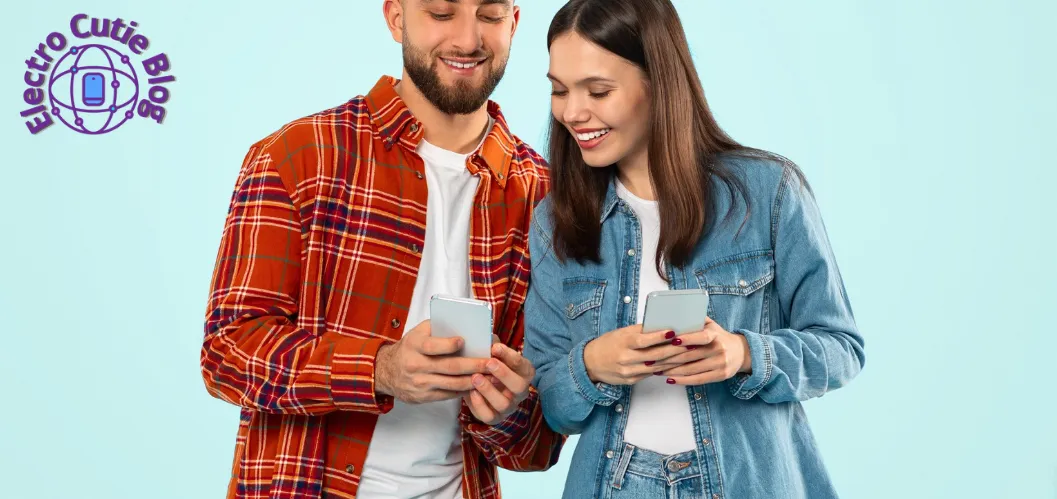
Links Relacionados:
Fazer backup completo do seu iPhone 16 Pro Max no PC é uma etapa essencial para garantir a segurança dos seus dados. Com a perda de fotos, contatos e outros arquivos importantes, um bom backup se torna indispensável. Através do iTunes ou do Finder, dependendo do seu sistema operacional, você pode transferir todos os dados do seu dispositivo para o computador com facilidade. Essa prática não apenas protege suas informações, mas também facilita a transferência para um novo dispositivo no futuro. Lembre-se de manter seu software atualizado e de verificar regularmente seus backups, garantindo assim que você sempre tenha acesso aos seus dados. O iPhone 16 Pro Max é um investimento significativo, e cuidar dele com backups regulares é um passo inteligente e responsável.
Perguntas e Respostas
1. Como faço backup do iPhone 16 Pro Max no iTunes?
Para fazer backup no iTunes, conecte seu iPhone ao PC, abra o iTunes, selecione seu dispositivo e clique em “Fazer Backup Agora”. Certifique-se de que a opção “Este computador” está selecionada para armazenar o backup no PC.
2. Posso usar o Finder para fazer backup do meu iPhone 16 Pro Max?
Sim! Se estiver usando um Mac com macOS Catalina ou superior, conecte o iPhone, abra o Finder, selecione seu dispositivo na barra lateral e clique em “Fazer Backup Agora”.
3. O que é incluído no backup do iPhone?
O backup inclui fotos, vídeos, contatos, mensagens, notas, configurações do dispositivo e aplicativos. Porém, as músicas e vídeos comprados devem ser sincronizados separadamente.
4. Como posso garantir que meu backup foi realizado corretamente?
Após o backup, você verá uma mensagem de confirmação no iTunes ou Finder. Você também pode verificar a data do último backup nas preferências de backup do programa.
5. O backup do iPhone ocupa muito espaço no PC?
Sim, o tamanho do backup depende da quantidade de dados no seu iPhone. Uma dica é fazer backups periódicos e excluir antigos se o espaço for uma limitação.
6. Como posso restaurar os dados do backup?
Para restaurar, conecte o iPhone ao PC, abra o iTunes ou Finder, selecione o dispositivo e clique em “Restaurar Backup”. Escolha o arquivo desejado e inicie a restauração.
7. É seguro fazer backup do meu iPhone no PC?
Sim, desde que você use um computador de confiança. Mantenha seu sistema e software de segurança atualizados para proteger seus dados.
8. Posso fazer backup do meu iPhone sem usar o iTunes?
Sim, existem vários programas de terceiros que permitem fazer backups do iPhone no PC, mas sempre verifique a credibilidade e segurança do software escolhido.
9. O backup do iPhone é automático?
Não. O backup deve ser iniciado manualmente no iTunes ou Finder. No entanto, é possível configurar backups automáticos através do iCloud, caso prefira essa opção.
Como fazer backup completo do iPhone 16 Pro Max no PC?





